【寄语】如何调节台式电脑屏幕亮度精品多篇为好范文网的会员投稿推荐,但愿对你的学习工作带来帮助。
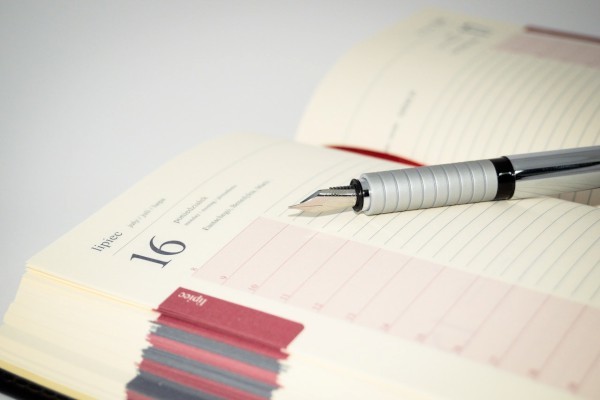
电脑屏幕亮度怎么调暗 篇一
步骤一:英特尔显卡控制台
1、在桌面空白处单击右键,点击“图形属性”;
2、调出界面后点击“显示器”;
3、在“显示器”界面后点击“颜色设置”;
4、然后进行亮度等设置调整;
步骤二:英伟达显卡控制台的调节步骤
1、在桌面空白处单击右键,选择“NVIDIA控制面板“;
2、在NVIDIA控制面板中点击左侧列表中的“调整桌面颜色设置”然后在右侧就能调节亮度了;
步骤三:AMD显卡控制台的设置方法
1、在桌面空白处右键,选择“显示卡属性”;
2、打开AMD Catalyst Control Centre控制面板后点击“电源”区域,点击右上角的“首选项”按钮,检查菜单中是否勾选为“标准视图”,若不是请修改为“标准视图”;
3、依次点击“桌面和显示器”—“桌面管理”—“桌面颜色”,就可以调节显示屏亮度了。
第三方软件帮忙 篇二
目前,有很多软件公司开发出了调节屏幕的第三方软件,具体有哪些就不推荐了。如果上述方法不太满意的话,你也可以根据自己的需要安装一个哦!
台式电脑电脑屏幕亮度怎么调 篇三
现在我们使用的台式电脑大多采用液晶显示器,在液晶显示器的底部一般都有几个调节按钮,具体大家可以仔细看看,有一个主菜单按钮,进入找到亮度调节选项,调节亮度即可,非常的简单。
电脑屏幕亮度怎么调暗 篇四
步骤
计算机—右键—控制面板:
点击控制面板下的硬件和声音,或者点击外观和个性化都可以:
点击NVIDIA控制面板:
调节图示中亮度滑块即可:
还有一种方法,就是显示器下面的按钮也可以调节屏幕亮度。
注意事项
为了保护你的眼睛,最好隔每3个小时离开电脑休息一会。
你也可以在好范文网搜索更多本站小编为你整理的其他如何调节台式电脑屏幕亮度精品多篇范文。

 该篇DOC格式如何调节台式电脑屏幕亮度精品多篇范文,共有759个字。好范文网为全国范文类知名网站,下载本文稍作修改便可使用,即刻完成写稿任务。立即下载:
该篇DOC格式如何调节台式电脑屏幕亮度精品多篇范文,共有759个字。好范文网为全国范文类知名网站,下载本文稍作修改便可使用,即刻完成写稿任务。立即下载: 
